 Mit dem Werkzeug Routen planen wird bestimmt, wie eine Fahrzeugflotte eine Reihe von Stopps in der kürzestmöglichen Zeit abfahren kann.
Mit dem Werkzeug Routen planen wird bestimmt, wie eine Fahrzeugflotte eine Reihe von Stopps in der kürzestmöglichen Zeit abfahren kann.
Hinweis:
Wenn das Werkzeug Routen planen in Map Viewer nicht angezeigt wird, wenden Sie sich an den Administrator Ihres Portals. Ihr Portal ist möglicherweise nicht für das Routing konfiguriert oder Ihnen sind keine Berechtigungen zum Ausführen des Werkzeugs zugewiesen. Das Werkzeug Routen planen erfordert folgende Wegbeschreibungen und Routing-Services:
- Vehicle Routing Problem (asynchron)
- Routing-Dienstprogramme
Weitere Informationen finden Sie unter Konfigurieren von Utility-Services.
Workflow-Diagramm
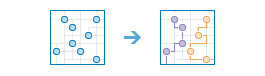
Beispiele
Ein Team aus vier Inspektoren führt täglich unangekündigte Inspektionen in San Diego County durch. Das Werkzeug Routen planen kann verwendet werden, um den jeweiligen Inspektoren Restaurants und Routen zuzuweisen.
- Ein Team aus vier Gebäudeinspektoren muss 30 Einsatzorte besuchen. Ihre Vorgesetzte setzt Routen planen ein, um zu ermitteln, wie sie den Inspektoren die Einsatzorte so zuweisen kann, dass die meisten Inspektionen innerhalb von 8 Stunden und damit innerhalb eines Arbeitstages durchgeführt werden können.
Verwendungshinweise
Ein einzelner Punkt-Layer wird als Eingabe verwendet, um die gewünschten Stopps darzustellen.
Routen können basierend auf einem von mehreren Reisemodi erstellt werden. Reisemodi können vom Administrator Ihrer Organisation konfiguriert werden. Der Administrator kann auch Reisemodi hinzufügen oder entfernen, die Ihre Organisation nicht benötigt. Das Standardentfernungsmaß liegt je nach Einheiteneinstellung in Ihrem Profil in Meilen oder Kilometern vor.
| Reisemodus | Beschreibung |
|---|---|
| Folgt Wegen und Straßen, an denen Fußgängerverkehr zulässig ist, und findet Lösungen zur Optimierung der Reisezeit. Die Gehgeschwindigkeit ist auf 5 Kilometer pro Stunde festgelegt. |
| Modelliert die Bewegung von Pkw und ähnlichen kleinen Automobilen, wie Pickups, und findet Lösungen zur Optimierung der Reisestrecke. Der Reisemodus berücksichtigt Einbahnstraßen, die Vermeidung von unzulässigen Wendepunkten und weitere Regeln, die speziell für Autos gelten. Es werden jedoch keine nicht befestigten Straßen vermieden. |
| Modelliert die Bewegung von Pkw und ähnlichen kleinen Automobilen, wie Pickups, und findet Lösungen zur Optimierung der Reisezeit. Der Reisemodus berücksichtigt Einbahnstraßen, die Vermeidung von unzulässigen Wendepunkten und weitere Regeln, die speziell für Autos gelten. Bei Angabe einer Startzeit werden dynamische, auf den Verkehrsbedingungen basierende Reisegeschwindigkeiten angesetzt, sofern verfügbar. |
| Modelliert die Bewegung von Pkw und ähnlichen kleinen Automobilen, wie Pickups, und findet Lösungen zur Optimierung der Reisestrecke. Der Reisemodus berücksichtigt Einbahnstraßen, die Vermeidung von unzulässigen Wendepunkten und weitere Regeln, die speziell für Autos gelten. |
| Folgt Wegen und Straßen, an denen Fußgängerverkehr zulässig ist, und findet Lösungen zur Optimierung der Reisestrecke. |
| Modelliert die Bewegung von Pkw und ähnlichen kleinen Automobilen, wie Pickups, und findet Lösungen zur Optimierung der Reisezeit. Der Reisemodus berücksichtigt Einbahnstraßen, die Vermeidung von unzulässigen Wendepunkten und weitere Regeln, die speziell für Autos gelten. Es werden jedoch keine nicht befestigten Straßen vermieden. Bei Angabe einer Startzeit werden dynamische, auf den Verkehrsbedingungen basierende Reisegeschwindigkeiten angesetzt, sofern verfügbar. |
| Modelliert eine normale Lkw-Fahrt mit Bevorzugung ausgewiesener Lastwagenrouten und sucht Lösungen zur Optimierung der Fahrzeit. Routen müssen Einbahnstraßen berücksichtigen, unzulässige Wendepunkte vermeiden usw. Richtet sich nach den für schwere Lastkraftwagen spezifischen Regeln. |
| Modelliert eine normale Lkw-Fahrt mit Bevorzugung ausgewiesener Lastwagenrouten und sucht Lösungen zur Optimierung der Reisestrecke. Routen müssen Einbahnstraßen berücksichtigen, unzulässige Wendepunkte vermeiden usw. Richtet sich nach den für schwere Lastkraftwagen spezifischen Regeln. |
Startpunkte lassen sich mit einem Punkt-Layer oder dem Werkzeug Zeichnen festlegen. Wenn nur ein Punkt vorhanden ist, haben alle Fahrzeuge dieselbe Startposition. Wenn mehrere Punkte vorhanden sind, muss die Anzahl der Fahrzeuge mit der Anzahl der Punkte im Layer übereinstimmen. Das Routen-ID-Feld wird ausgewählt, um die einzelnen Routen, Fahrzeuge oder Fahrer zu identifizieren.
Alle Routen müssen dieselbe Startzeit aufweisen. Die Startzeit entspricht der lokalen Zeit, in der die Startpunkte liegen.
Routen können an einer von drei Positionen enden: an der/den Startposition(en), an einer einzelnen Endposition oder an vielen Endpositionen. Alle Routen kehren standardmäßig zu ihrer Startposition zurück. Um die Endposition zu ändern, deaktivieren Sie das Kontrollkästchen Zurück zum Start, und fügen Sie mindestens eine Endposition hinzu. Wenn alle Routen an derselben Position enden, kann die Position mithilfe eines Layers festgelegt werden, der einen einzelnen Punkt enthält, indem der Karte ein Punkt mit dem Werkzeug Zeichnen hinzugefügt wird. Bei Verwendung mehrerer Endpositionen muss ein Layer mit Endpunkten festgelegt werden. Das Routen-ID-Feld wird zum Identifizieren der Routen, Fahrzeuge oder Fahrer herangezogen. Wenn mehrere Start- und Endpunkte vorhanden sind, müssen die Routen-IDs übereinstimmen. Weitere Informationen zu Start- und Endpositionen der Route finden Sie im Abschnitt Funktionsweise von Routen planen.
Es können maximal 100 Fahrzeuge angegeben werden. Das Werkzeug kann in Abhängigkeit von den anderen Parametereinstellungen eine optimale Lösung mit weniger als der angegebenen maximalen Anzahl suchen.
Mit dem Parameter Maximale Anzahl von Stopps pro Fahrzeug kann die Auslastung auf die Fahrzeuge verteilt werden. Je niedriger die maximale Anzahl der Stopps pro Fahrzeug ist, desto mehr ähnelt sich die Anzahl der Stopps der einzelnen Fahrer.
Der Parameter Aufenthaltszeit an jedem Stopp ist für alle Stopps gleich und sollte die erwartete durchschnittliche Stoppzeit darstellen.
Mit dem Parameter Die Gesamtroutenzeit pro Fahrzeug begrenzen kann auch die Auslastung auf die Fahrzeuge verteilt werden. Der Grenzwert beträgt standardmäßig 8 Stunden, um einen Standardarbeitstag widerzuspiegeln, er kann jedoch geändert oder entfernt werden, indem das Kontrollkästchen deaktiviert wird.
Die Ausgabe besteht aus einem Gruppen-Layer, der Routen enthält, die den kürzesten Pfad zu jedem Stopp anzeigen, aus Stopps, die mit den entsprechenden Routen codiert sind, sowie aus einem Layer mit nicht zugewiesenen Stopps, falls die Stopps nicht mit den angegebenen Parametern erreicht werden können.
Der Parameter Barriere-Layer auswählen kann verwendet werden, um ein oder mehrere Features anzugeben, die als Einschränkung bei der Fahrt auf den zugrunde liegenden Straßen fungieren.
Wenn Sie Routen-Layer einbeziehen auswählen, wird jede Route des Ergebnisses auch als Routen-Layer gespeichert. Ein Routen-Layer umfasst alle Informationen einer bestimmten Route wie zum Beispiel die Stopps, die der Route zugewiesen sind, oder die Wegbeschreibungen.
Wenn die Option Aktuelle Kartenausdehnung verwenden aktiviert ist, werden nur die Features in der Analyse berücksichtigt, die in der aktuellen Kartenausdehnung sichtbar sind. Wenn diese Option deaktiviert ist, werden alle Features im Eingabe-Layer berücksichtigt, auch diejenigen, die sich außerhalb der aktuellen Kartenausdehnung befinden.
Beschränkungen
- Es können nicht mehr als 2.000 Stopps angegeben werden.
- Eine Route kann für maximal 100 Fahrzeuge erstellt werden.
- Es können nicht mehr als 200 Stopps pro Fahrzeug angegeben werden.
- Für Reisemodi im Werkzeug Routen planen sind keine Verkehrsbedingungen verfügbar.
- Wenn die Ausführung des Werkzeugs mehr als 4 Stunden in Anspruch nimmt, tritt ein Fehler auf. Versuchen Sie, die Analyse mit weniger Eingabe-Features erneut auszuführen, falls dieser Fehler auftritt.
- Sie können bis zu 250 Features, die als Punkt-Barrieren fungieren, hinzufügen.
- Wenn die Anzahl der Straßen-Features, die sich mit allen Linien-Barrieren schneiden, 500 überschreitet, gibt das Werkzeug einen Fehler zurück
- Wenn die Anzahl der Straßen-Features, die sich mit allen Polygon-Barrieren schneiden, 2.000 überschreitet, gibt das Werkzeug einen Fehler zurück
Funktionsweise von "Routen planen"
"Routen planen" im Vergleich zur Routenerstellung für ein einziges Fahrzeug
Die meisten Menschen sind mit der Navigation in einem einzigen Fahrzeug vertraut: Eine Reihe von Stopps werden so angeordnet, dass ein Fahrzeug sie auf der schnellsten Route abfahren kann. Einige Navigationswerkzeuge für einzelne Fahrzeuge können die Stoppreihenfolge optimal anordnen, um zu verhindern, dass Routenteile zurückgefahren werden müssen oder die Route sich selbst schneidet. Dadurch wird die Gesamtfahrzeit oder -entfernung so kurz wie möglich gehalten.
Routen planen funktioniert nach einem ähnlichen Prinzip. Anstatt jedoch eine Route für nur ein einziges Fahrzeug zu erstellen, geschieht dies für viele Fahrzeuge zur gleichen Zeit. Darüber hinaus wird bestimmt, wie die Stopps den verschiedenen Routen zugewiesen werden sollen und in welcher Reihenfolge die Stopps auf einer Route am besten angefahren werden.
Start- und Endpositionen
Die Start- und Endpositionen von Routen oder Fahrzeugen sind so wichtig wie die Positionen der Stopps, die abgefahren werden sollen. Wenn alle diese Positionen bekannt sind, kann das Werkzeug die Stopps den Fahrzeugen zuweisen, die sich am nächsten daran befinden, um die Gesamtfahrzeit zu reduzieren. In einigen Fällen benennt das Werkzeug Routen planen die Ausgaberouten nach ihrem Start und Ende.
In diesem Abschnitt wird beschrieben, wie Sie Start- und Endpunkte von Routen angeben und mit bestimmten Fahrern oder Routen verknüpfen können. Sehen Sie sich die Grafiken in den folgenden Unterabschnitten an und lesen Sie die Abschnitte mit den Abbildungen, die am ehesten auf die Start- und Endpositionen der von Ihnen erstellten Fahrzeugrouten zutreffen.
Es können mehrere Parameter miteinander kombiniert werden, um die Start- und Endpunkte festzulegen. Als kurze Einführung werden diese im Folgenden mit einer kurzen Beschreibung und Angaben zu ihrer Relevanz vorgestellt. In den folgenden Unterabschnitten wird noch genauer auf diese Parameter Bezug genommen.
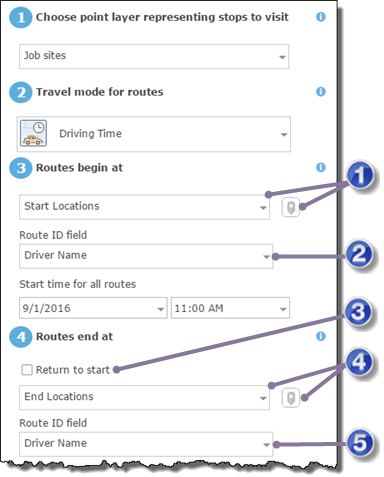
| Parameter | Beschreibung |
|---|---|
| Dieser Parameter ist immer erforderlich. Beim Festlegen von Werten für die anderen hier aufgelisteten Parameter ist es wichtig zu wissen, ob ein oder mehrere Startpunkte angegeben werden. Sie können einen Layer mit einem oder mehr Punkten oder auch nur genau einen Punkt mit dem interaktiven Bearbeitungswerkzeug definieren. |
| Dieser Parameter wird nur angezeigt, wenn mehr als eine Startposition angegeben wird, da er nur dann relevant ist. Dabei kann es sich um eine Routennummer, den Namen des Fahrers oder einen anderen eindeutigen Namen handeln. |
| Aktivieren Sie Zurück zum Start, wenn Routen dort enden sollen, wo sie begonnen haben. Deaktivieren Sie diese Option, wenn die Routen an einem anderen Ort enden sollen. Sie müssen außerdem eine oder mehrere Endpositionen angeben, wenn Zurück zum Start deaktiviert ist. |
| Dieser Parameter ist aktiviert und erforderlich, wenn Zurück zum Start deaktiviert ist. Sie können einen Layer mit einem oder mehr Punkten oder auch nur genau einen Punkt mit dem interaktiven Bearbeitungswerkzeug definieren. |
| Erforderlich, wenn Zurück zum Start deaktiviert und ein Layer mit mehr als einem Punkt als Endposition angegeben wurde. Beim ID-Feld kann es sich um eine Routennummer, den Namen des Fahrers oder einen anderen eindeutigen Namen handeln. |
Ein Startpunkt und Rückkehr zum Start
Am häufigsten werden die Routen so berechnet, dass sie am selben Ort beginnen und enden. Eine Wohltätigkeitsorganisation möchte Spenden effizient an bedürftige Personen verteilen und parkt die Lieferwagen bei einem einzigen Lagerhaus. An Liefertagen werden die Wagen von Freiwilligen beladen, die danach die verschiedenen Stopps anfahren und Pakete ausliefern. Danach kehren die Lieferwagen zum Lagerhaus zurück.
Die Start- und Endpositionen werden folgendermaßen festgelegt:
- Start-Layer: Der Start-Layer sollte nur einen Punkt enthalten. Dieser kann interaktiv auf der Karte bestimmt oder durch die Auswahl eines Layers mit einem Punkt angegeben werden.
- Zurück zum Start: Aktiviert.
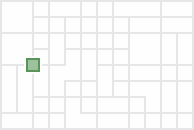
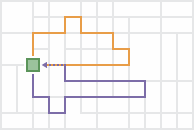
Die Ausgaberouten beginnen und enden am selben Ort.
Ein Startpunkt und ein Endpunkt
Manchmal beginnen alle Routen an einem Ort und enden an einem anderen. Wenn Sie beispielsweise Routen für mehrere Kleinbusse planen, die einen Busbahnhof verlassen, Zuschauer von zu Hause abholen und zu einer Veranstaltung bringen (z. B. ein Konzert), wird der Busbahnhof als einzige Startposition festgelegt, und der Veranstaltungsort ist die einzige Endposition.
Die Start- und Endpositionen werden folgendermaßen festgelegt:
- Start-Layer: Der Start-Layer sollte nur einen Punkt enthalten (z. B. der Busbahnhof, an dem die Kleinbusse geparkt sind). Dieser kann interaktiv auf der Karte bestimmt oder durch die Auswahl eines Layers mit einem Punkt angegeben werden.
- Zurück zum Start: Deaktiviert.
- End-Layer: Der End-Layer sollte nur einen Punkt enthalten (z. B. die Veranstaltung, zu der die Fahrgäste gebracht werden). Dieser kann interaktiv auf der Karte bestimmt oder durch die Auswahl eines Layers mit einem Punkt angegeben werden.
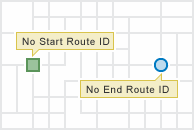
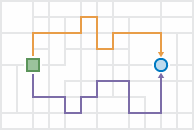
Die Ausgaberouten beginnen alle an einem Ort und enden an einem anderen.
Da alle Fahrer an denselben beiden Orten losfahren und ankommen, wird davon ausgegangen, dass jeder Fahrer jede Route fahren kann, sodass die Ausgaberouten Namen wie Route 1 und Route 2 erhalten.
Viele Startpunkte und Rückkehr zum Start
Bei diesem Problemtyp beginnt jede Route an einem anderen Ort, verläuft über zugewiesene Stopps und endet dort, wo sie begonnen hat. Beispielsweise können Inspektoren die tägliche Route zu Hause beginnen, verschiedene Inspektionsorte abfahren und am Ende des Tages nach Hause zurückkehren.
Die Start- und Endpositionen werden folgendermaßen festgelegt:
- Start-Layer: Fügen Sie diesem Layer mehrere Punkte hinzu: einen für jede Startposition (ein Punkt stellt beispielsweise die Adresse eines Inspektors dar). Beachten Sie, dass bei diesem Problemtyp jeder Route immer ein eigener Startpunkt zugewiesen wird. Wenn eine Reihe von Routen am selben Ort beginnen, fügen Sie die Startpunkte neben- oder miteinander hinzu, um sicherzustellen, dass jede Route eine eigene Startposition hat.
- ID-Feld des Start-Layers: Wählen Sie das ID-Feld für diesen Parameter aus. Der Start-Layer muss ein Feld enthalten, mit dem die Routen oder Fahrer eindeutig identifiziert werden können. Dabei kann es sich um eine Routennummer, den Namen des Fahrers oder einen anderen eindeutigen Namen handeln.
- Zurück zum Start: Aktiviert.
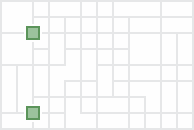
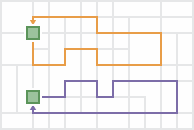
Die Ausgaberouten beginnen an mehreren Positionen und enden jeweils an der Startposition.
Da die Routen und Fahrer an unterschiedlichen Positionen beginnen, muss das ID-Feld des Start-Layers angegeben werden. Die Ausgaberoutennamen werden automatisch generiert und entsprechen den Werten im ID-Feld, sodass die Routen den entsprechenden Fahrern zugewiesen und ihnen mitgeteilt werden können.
Viele Startpunkte und ein Endpunkt
Bei diesem Problemtyp beginnt jede Route an einem anderen Ort, verläuft über zugewiesene Stopps und trifft an einer einzigen Endposition mit den anderen Routen zusammen. Beispielsweise parken Schulbusfahrer in einem ländlichen Schulbezirk ihre Busse nachts bei sich zuhause. Morgens beginnen sie die Route von zuhause, sammeln die Schüler ein und befördern sie zu einer Schule.
Die Start- und Endpositionen werden folgendermaßen festgelegt:
- Start-Layer: Fügen Sie diesem Layer mehrere Punkte hinzu: einen für jede Startposition (ein Punkt stellt beispielsweise die Adresse eines Busfahrers dar). Beachten Sie, dass bei diesem Problemtyp jeder Route immer ein eigener Startpunkt zugewiesen wird. Wenn eine Reihe von Routen am selben Ort beginnen, fügen Sie die Startpunkte neben- oder miteinander hinzu, um sicherzustellen, dass jede Route eine eigene Startposition hat.
- ID-Feld des Start-Layers: Wählen Sie das ID-Feld für diesen Parameter aus. Der Start-Layer muss ein Feld enthalten, mit dem die Routen oder Fahrer eindeutig identifiziert werden können. Dabei kann es sich um eine Routennummer, den Namen des Fahrers oder einen anderen eindeutigen Namen handeln.
- Zurück zum Start: Deaktiviert.
- End-Layer: Fügen Sie einen Punkt hinzu, der die Endposition darstellt (z. B. die Schule).
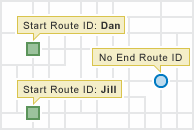
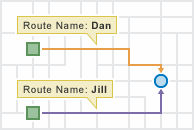
Die Ausgaberouten beginnen an mehreren Positionen und enden an einer einzigen Position.
Da die Routen und Fahrer an unterschiedlichen Positionen beginnen, enthält der Start-Layer viele Punkte. Die ID-Feldeigenschaft des Start-Layers ist sichtbar und muss festgelegt werden. Die Ausgaberoutennamen werden automatisch generiert und entsprechen den Werten im ID-Feld, sodass die Routen den entsprechenden Fahrern zugewiesen und ihnen mitgeteilt werden können.
Ein Startpunkt und viele Endpunkte
Beim Eins-zu-Viele-Problemtyp beginnen alle Routen an einem Punkt, verlaufen über zugewiesene Stopps und enden an verschiedenen Orten. In einem Versorgungsunternehmen, das Warnmitteilungen bezüglich der Abschaltung von Leistungen an die Türen von säumigen Kunden hängt, wird Mitarbeitern eine Sondervergütung dafür ausbezahlt, dass sie die Mitteilungen nach der Arbeit auf dem Weg nach Hause aufhängen. Die Mitarbeiter, die diese Aufgabe ausführen, holen die Mitteilungen im Hauptbüro ab, fahren verschiedene Stopps an, um sie aufzuhängen, und beenden die Route bei sich zu Hause.
Die Start- und Endpositionen werden folgendermaßen festgelegt:
- Start-Layer: Der Start-Layer sollte nur einen Punkt enthalten (z. B. das Hauptbüro). Dieser kann interaktiv auf der Karte bestimmt oder durch die Auswahl eines Layers mit einem Punkt angegeben werden.
- Zurück zum Start: Deaktiviert.
- End-Layer: Fügen Sie diesem Layer mehrere Punkte hinzu: einen für jede Endposition (z. B. die Adressen der Mitarbeiter). Beachten Sie, dass bei diesem Problemtyp jeder Route immer ein eigener Endpunkt zugewiesen wird. Wenn eine Reihe von Routen am selben Ort enden, fügen Sie die Endpunkte neben- oder miteinander hinzu, um sicherzustellen, dass jede Route eine eigene Endposition hat.
- ID-Feld des End-Layers: Wählen Sie das ID-Feld für diesen Parameter aus. Der End-Layer muss ein Feld enthalten, mit dem die Routen oder Fahrer eindeutig identifiziert werden können. Dabei kann es sich um eine Routennummer, den Namen des Fahrers oder einen anderen eindeutigen Namen handeln.
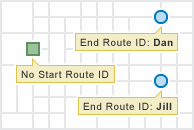
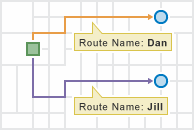
Die Ausgaberouten beginnen an einer Position und enden an mehreren Positionen.
Da die Routen und Fahrer an unterschiedlichen Positionen enden, enthält der End-Layer viele Punkte. Die ID-Feldeigenschaft des End-Layers ist sichtbar und muss festgelegt werden. Die Ausgaberoutennamen werden automatisch generiert und entsprechen dem Routen-ID-Wert, sodass die Routen den entsprechenden Fahrern zugewiesen und ihnen mitgeteilt werden können.
Viele Startpunkte und viele Endpunkte
Bei einigen Planungsszenarios verfügt jede Route über individuelle Start- und Endpositionen.
Die Start- und Endpositionen werden folgendermaßen festgelegt:
- Start-Layer: Fügen Sie diesem Layer mehrere Punkte hinzu: einen für jede Startposition. Beachten Sie, dass bei diesem Problemtyp jeder Route immer ein eigener Startpunkt zugewiesen wird. Wenn eine Reihe von Routen am selben Ort beginnen, fügen Sie die Startpunkte neben- oder miteinander hinzu, um sicherzustellen, dass jede Route eine eigene Startposition hat.
- ID-Feld des Start-Layers: Wählen Sie das ID-Feld für diesen Parameter aus. Der Start-Layer muss ein Feld enthalten, mit dem die Routen oder Fahrer eindeutig identifiziert werden können. Dabei kann es sich um eine Routennummer, den Namen des Fahrers oder einen anderen eindeutigen Namen handeln.
- Zurück zum Start: Deaktiviert.
- End-Layer: Fügen Sie diesem Layer mehrere Punkte hinzu: einen für jede Endposition. Beachten Sie, dass bei diesem Problemtyp jeder Route immer ein eigener Endpunkt zugewiesen wird. Wenn eine Reihe von Routen am selben Ort enden, fügen Sie die Endpunkte neben- oder miteinander hinzu, um sicherzustellen, dass jede Route eine eigene Endposition hat.
- ID-Feld des End-Layers: Wählen Sie das ID-Feld für diesen Parameter aus. Der End-Layer muss ein Feld enthalten, mit dem die Routen oder Fahrer eindeutig identifiziert werden können. Dabei kann es sich um eine Routennummer, den Namen des Fahrers oder einen anderen eindeutigen Namen handeln.
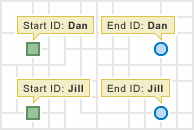
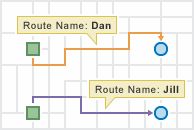
Die Ausgaberouten beginnen und enden an mehreren Positionen.
Vorteile der Verwendung von "Routen planen"
Routen planen bietet die folgenden Vorteile:
- Die ansonsten schwierige Aufgabe der Ausgabe von Routen für eine Fahrzeugflotte wird vereinfacht.
- Es werden effiziente Routen erstellt, sodass Zeit und Ressourcen für die gesamte Organisation eingespart und der Kraftstoffverbrauch sowie die Luftverschmutzung möglichst gering gehalten werden.
- Die Ergebnisse werden in Ihrem Portal gespeichert, sodass die Routen leichter für die Fahrer freigegeben werden können.
Routen-Layer
Das Erstellen von Routen-Layern ist nützlich, wenn Sie die einzelnen Routen für andere Mitglieder in Ihrer Organisation freigeben oder wenn Sie die Routen mithilfe der Schaltfläche Wegbeschreibung im Map Viewer weiter bearbeiten möchten. Für den Namen der Routen-Layer wird der Name des angegebenen Feature-Layers verwendet. Der Routenname, der als Teil der Analyse generiert wurde, wird hinzugefügt, um einen eindeutigen Namen für jeden Routen-Layer zu erstellen.
Ähnliche Werkzeuge
Verwenden Sie Routen planen, um Routen mit mehreren Stopps für eine Fahrzeugflotte zu planen. Andere Werkzeuge können bei ähnlichen, aber leicht abweichenden Problemstellungen hilfreich sein.
Map Viewer-Analysewerkzeuge
Zum Messen der Zeit oder Entfernung zwischen Feature-Punkten verwenden Sie Startpunkte mit Zielen verbinden.
ArcGIS Pro-Analysewerkzeuge
Das Werkzeug Routen planen übernimmt eine ähnliche Funktion wie der Vehicle Routing Problem-Solver in der Erweiterung "ArcGIS Network Analyst".










